iTop Data Recovery Pro
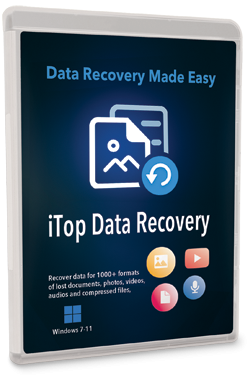
iTop Data Recovery Pro | Koláž: iTop Data Recovery Pro
Program iTop Data Recovery Pro pomůže se záchranou souborů, nechtěně smazaných z pevných disků paměťových karet i dalších úložných médií. Plná verze - Chip 04/2023.
Na smazání fotek z dovolené nebo důležitého daňového dokumentu stačí chvilka nepozornosti. Naštěstí existuje možnost, jak vaše data ještě zachránit.
S plnou verzí programu iTop Data Recovery můžete provést záchranu smazaných souborů, které byly zároveň odstraněny i vysypáním koše, ale také o získání dat z přeformátovaných pevných disků. Funkce na záchranu smazaných dat programu iTop Data Recovery lze samozřejmě použít i na USB flash disky nebo třeba paměťové karty z fotoaparátů či mobilních telefonů.
| Program je možné pořídit prostřednictvím nákupu digitálního Chipu za 99 korun >> a získanému přístupu k »On-line DVD«. |
Ještě před spuštěním vyhledávání smazaných dat si přitom můžete zvolit, jaká data bude program iTop Data Recovery hledat (fotky, videa, dokumenty, archívy atd.) a samozřejmě také, které disky či paměťová média bude aplikace skenovat. Je přitom dobré okruh vyhledávání co nejvíce zpřesnit – nejen kvůli úspoře času při skenování, ale také pro snazší výběr z nalezených souborů k obnově. Nespoléhejte se ale na to, že bude iTop Data Recovery stoprocentně úspěšný – možnost obnovy ztracených dat vždy záleží především na tom, zdali již nebyly smazané soubory přepsány.
|
|
Roční plnou verzi programu iTop Data Recovery Pro v ceně 750 korun můžete po aktivaci používat bez funkčních omezení, ovšem bez nároku na technickou podporu a upgrade na vyšší verzi. Licence je určena pro jeden nekomerční počítač a nesmí být dále distribuována nebo prodávána.
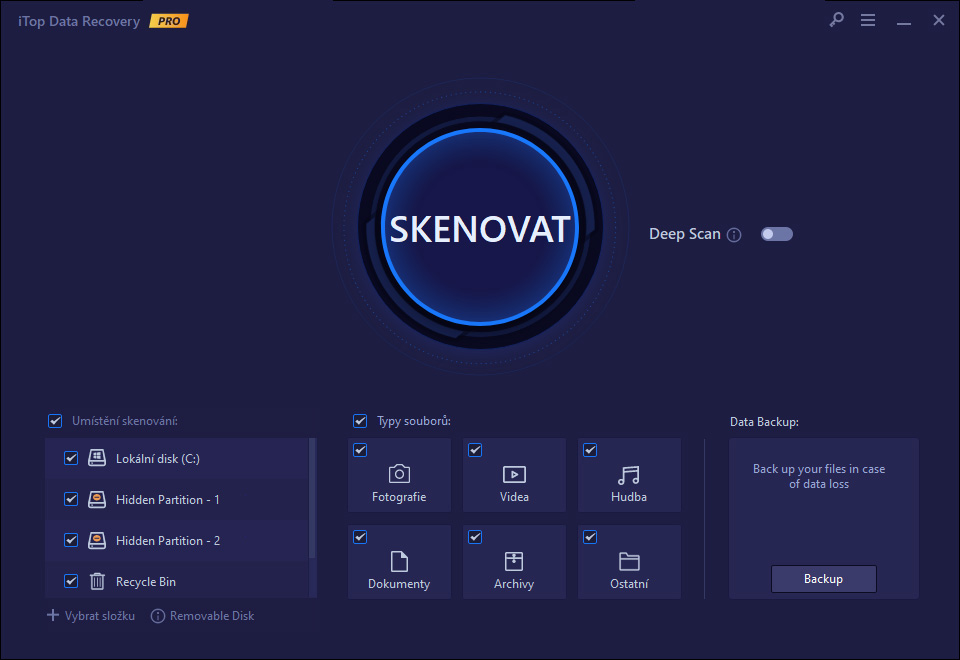
V úvodním okně programu iTop Data Recovery se můžete hned rozhodnout, ze kterých umístění a jaká data se budete chtít pokusit obnovit. Je rozumné omezit skenování skutečně jen na určité disky a typy dat – ušetříte tím spoustu času, především pokud jde o prohledávání velkých disků. | Zdroj: iTop Data Recovery Pro
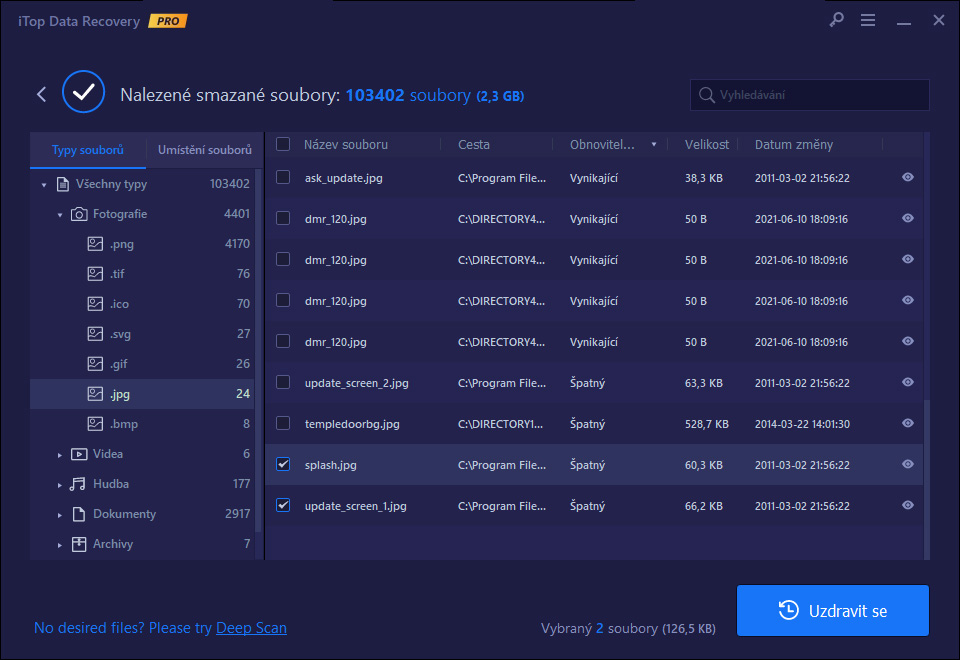
Výsledkem skenování je přehled souborů které je program iTop Data Recovery schopen obnovit. Nalezené soubory jsou tříděny podle jejich typu a původního umístění na disku. V přehledu je můžete třídit podle velikosti či data poslední změny a také vyhledávat podle názvu. | Zdroj: iTop Data Recovery Pro
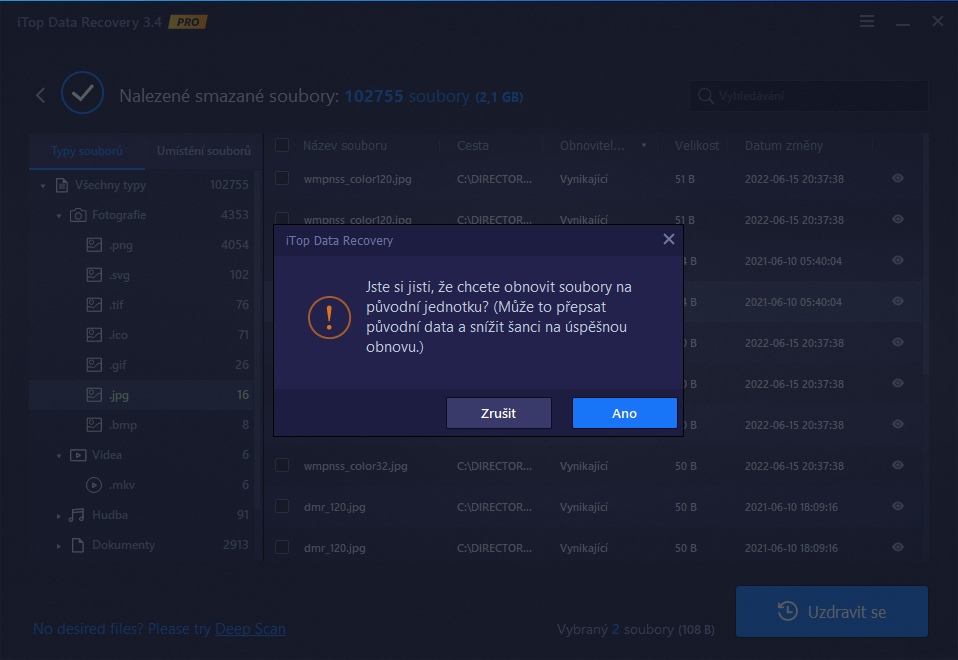
Po výběru souborů k obnově, se kterým vám pomůže i funkce náhledu běžných typů obrázků či dokumentů, stačí už jen zvolit, kam se mají zachráněné soubory uložit. Jestliže potřebujete obnovit větší množství souborů, zvolte určitě externí disk, abyste nepřepsali ostatní data k obnově. | Zdroj: iTop Data Recovery Pro
Při obnově zachráněných souborů pamatujte na to, že byste je neměli v programu iTop Data Recovery ukládat na stejný disk, ze kterého se snažíte zachránit i ostatní data. Abyste nesnižovali naději na záchranu dalších souborů, které byste takto mohli přepsat, použijte k umístění obnovených dat jiný disk. Pokud budete chtít umístit obnovená data na stejný fyzický disk, program vás na to upozorní a vyžádá si potvrzení tohoto kroku.
| Seznam všech plných verzí v Chipu 04/2023 |

|
Obsah: Všechna témata Chipu 04/2023

VSDC Video Editor Pro 8

DupInOut Duplicate Finder

WhatsApp Transfer

Software Updater 6 Pro

Browser Password Recovery Pro

 Zaslání aktuálního Chipu
Zaslání aktuálního Chipu
